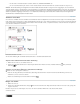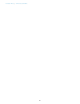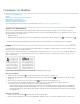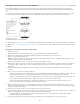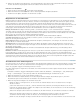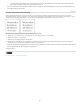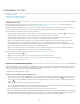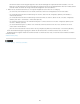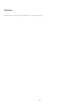Operation Manual
Formatieren von Absätzen
Nach oben
Nach oben
Anpassen des Absatzabstands
Initialen
Hinzufügen von Linien über oder unter Absätzen
Möglichkeiten der Absatzkontrolle
Absatzkontrolle durch Umbruchoptionen
Erstellen hängender Zeichensetzung
Einen Videolehrgang zum Thema Formatieren von Absätzen finden Sie unter www.adobe.com/go/lrvid4276_id_de.
Anpassen des Absatzabstands
Sie können den vertikalen Abstand zwischen Absätzen ändern. Wenn ein Absatz am Anfang einer Spalte oder eines Rahmens steht, wird in
InCopy der Wert von „Abstand davor“ nicht berücksichtigt. Sie können in diesem Fall den Zeilenabstand für die erste Absatzzeile oder den oberen
Abstand zum Rahmen in InDesign erhöhen.
1. Wählen Sie Text aus.
2. Bestimmen Sie im Absatzbedienfeld oder im Steuerungsbedienfeld die gewünschten Werte für „Abstand davor“
und „Abstand danach“
.
Wenn Sie eine konsistente Formatierung erreichen möchten, ändern Sie den Absatzabstand in den Absatzformaten, die Sie festlegen.
Initialen
Sie können Initialen einem oder mehreren Absätzen gleichzeitig hinzufügen. Die Grundlinie von Initialen liegt eine oder mehrere Zeile(n) unter der
Grundlinie der ersten Zeile des jeweiligen Absatzes.
Sie können auch ein Zeichenformat erstellen, das auf Initialzeichen angewendet werden kann. So können Sie z. B. eine überragende Initiale (hohe
Initiale) erstellen, indem Sie eine einzeilige Initiale mit einem Zeichen einrichten und auf diese ein Zeichenformat anwenden, mit dem das erste
Zeichen vergrößert wird.
Initiale mit einem dreizeiligen Zeichen (links) und Initiale mit fünf zweizeiligen Zeichen (rechts)
Erstellen von Initialen
1. Aktivieren Sie das Text-Werkzeug und klicken Sie in den Absatz, in dem die Initiale erscheinen soll.
2. Geben Sie im Absatzbedienfeld oder im Steuerungsbedienfeld in das Feld „Initialhöhe (Zeilen)“
die Anzahl der Zeilen ein, die die Initiale
belegen soll.
3. Geben Sie in das Feld „Ein oder mehrere Zeichen als Initiale“
die gewünschte Zahl der Initialzeichen ein.
4. Um ein Zeichenformat auf ein Initialzeichen anzuwenden, wählen Sie im Menü des Absatzbedienfelds die Option „Initialen und
verschachtelte Formate“ und wählen Sie danach das von Ihnen erstellte Zeichenformat.
Mit dem Dialogfeld „Initialen und verschachtelte Formate“ können Sie auch eine Initiale am Textrand anstatt an der Vor- und Nachbreite
ausrichten und Einstellungen für Initialen mit Unterlängen, wie „g“ und „y“, vornehmen. Wenn Sie als weiteren Effekt das Schriftbild oder
die Größe der Initiale ändern oder die Initiale neigen möchten, markieren Sie den bzw. die Buchstaben und nehmen Sie die gewünschten
Formatierungen vor.
Entfernen von Initialen
1. Aktivieren Sie das Text-Werkzeug und klicken Sie in den Absatz mit der Initiale.
2. Geben Sie im Absatzbedienfeld oder im Steuerungsbedienfeld für „Initialhöhe (Zeilen)“ oder „Initialen: Anzahl der Zeichen“ den Wert 0 ein.
242